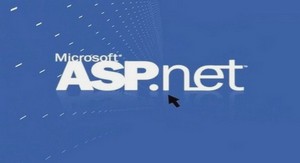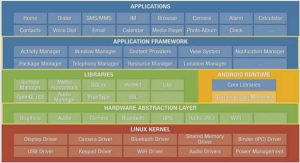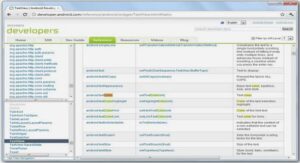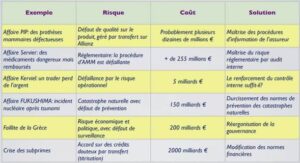Bibliographie
Utilisation des composants
Propriétés communes importantes
Label (Zone d’affichage)
Button (Bouton)
TextBox
Premières modifications et améliorations
CheckBox (case à cocher)
RadioButtonList (cases à cocher)
ListBox (boite de liste)
DropDownList (boîte combo)
Image
ImageButton
HyperLink (Hyperlien)
LinkButton (bouton avec apparence d’hyperlien)
Panel (panneau)
Calendar (calendrier)
Initialisation d’une page
Propriétés communes supplémentaires
Conclusion tome 2
Utilisation des composants
Ce tableau permet, de manière simple et rapide, de voir quel composant utiliser suivant l’utilité envisagée.
Label :Composant très simple permettant d’afficher du texte.Il est possible de modifier ce texte de manière aisée suivant les situations rencontrées. Le texte peut inclure des balises html.
Button :Exécute des fonctions. A utiliser pour utiliser du code quand on le souhaite.
TextBox :Il s’agit d’une « case » que l’on peut compléter. Cela permet de récupérer des chaînes de caractères encodées l’utilisateur.
CheckBox : A n’utiliser que lors d’un choix qui se limite à deux valeurs (Oui/Non, Homme/Femme…)
RadioButtonList: Permet de sélectionner un choix parmi une liste de choix possible. Dans le cas d’un nombre trop élevé de choix, ce composant n’est pas adéquat car il prend de la place (plus exactement chacun des éléments de la liste de choix prend de la place).
ListBox :La place utilisée pour une telle liste est fixe. On peut voir plusieurs éléments de celle ci.
Propriétés communes importantes
Ici, nous allons voir la liste des propriétés qui se retrouvent au travers des différents composants. Ces propriétés sont, pour la plupart, la pièce d’œuvre de l’utilisation de ces composants. Les connaître permet un développement facile et aisé par la suite. C’est la raison pour laquelle ces propriétés sont vues avant même de voir le premier composant.
Label (zone d’affichage)
Le premier composant asp.NET que nous allons inclure dans notre page web est une zone d’affichage. Comme il a été expliqué dans la première partie, le composant sera compilé par le serveur et traduit en html avant d’être envoyé au client.
La syntaxe la plus simple pour ce composant est la suivante :
<asp:Label id="zaValeur" text="Notre premier composant asp" runat="server"/> Ce qui donne dans notre code : <head> </head> <body> <form runat="server"> <asp:Label id="zaValeur" text="Notre premier composant asp" runat="server"/> </form> </body>
Button (bouton)
Un bouton est un composant permettant lors d’un clic de souris sur celui-ci d’exécuter la méthode de l’événement OnClick.
Voici un exemple de syntaxe d’une balise Button :
<asp:Button id="bEnvoi" text="Envoi !" OnClick="Envoi()" runat="server"/>
Nous remarquons le « b » comme premier caractère du nom du bouton. Nous emploierons cette norme de nommer un bouton.
A notre page, nous allons ajouter ce bouton, ainsi que le code de la méthode de traitement correspondante. Nous allons nous limiter ici à changer le texte affiché dans la zone d’affichage définie précédemment. Nous allons d’abord montrer le code et ensuite nous l’analyserons.
<head>
<script language="c#" runat="server">
void Envoi(Object Sender, EventArgs E)
{
zaValeur.Text="Notre deuxième composant asp fonctionne :)";
}
</script>
</head>
<body>
<form runat="server">
<asp:Label id="zaValeur" text="Notre premier composant asp"
runat="server"/>
<br clear="all">
<asp:Button id="bEnvoi" text="Envoi !" OnClick="Envoi"
runat="server"/>
</form> </body>
TextBox (zone d’édition)
Une zone d’édition est une zone de texte qui peut être modifiée par l’utilisateur. Nous allons principalement nous en servir pour récupérer des données qu’il devra encoder.La balise minimale pour une zone d’édition est la suivante :
<asp :TextBox id="zeSaisie" runat="server"/>
Une zone d’édition peut également avoir les propriétés suivantes :
-Columns : il s’agit de la largeur du contrôle exprimée en nombre de caractères. Si le nombre est inférieur à MaxLength, il y aura défilement horizontal dans la boîte d’édition..
-MaxLength : est le nombre maximal de caractères qui seront admis. Pour avoir un effet, il faut que TextMode vaut SingleLine ou Password.
-Rows : est le nombre de lignes visibles. Il faut dans ce cas que TextMode soit MultiLine. On peut saisir plus de lignes mais dans ce cas, il y aura défilement vertical..
ASP.NET création d’un formulaire simple (449.65 KO) (Cours PDF)